華碩 AiProtection:開還是關?增強路由器的安全性!

什麼是華碩 AiProtection?它有什麼作用?如何在華碩路由器上啟用 AiProtection。如何評估和改進我的網絡安全。
當您想要保護可移動驅動器(USB 記憶棒、外部硬盤等)上的數據時,BitLocker To Go非常有用。儘管它可能會有所幫助,但它可能不會吸引所有用戶,因為它會在您每次要使用加密驅動器時要求您輸入密碼。如果您已使用BitLocker To Go加密了閃存驅動器、外部硬盤或其他可移動驅動器,並且您決定將驅動器恢復到正常狀態以便無需輸入解鎖密碼即可使用它,則必須對其進行解密並禁用BitLocker To Go。以下是從任何 USB 驅動器禁用 BitLocker 的方法:
內容
是否要從 USB 驅動器中刪除 BitLocker To Go 密碼?
如果要從使用BitLocker To Go加密的 USB 驅動器(記憶棒、外部硬盤等)中刪除 BitLocker 密碼,您至少需要以下一項:

保存 BitLocker 恢復密鑰的選項
如果您沒有這些項目中的任何一項,那麼您很不走運,並且您無法從 USB 驅動器禁用BitLocker To Go並從中恢復您的數據。我們將在本教程的最後介紹這種不幸的情況。向下滾動直到找到它。
知道解鎖密碼後如何禁用 BitLocker To Go
如果您知道 USB 驅動器的 BitLocker 密碼,則刪除它的過程很簡單。只需將 USB 驅動器插入您的計算機,然後使用本指南中顯示的步驟將其解鎖:如何解鎖 BitLocker USB 驅動器或外部硬盤驅動器。

解鎖 BitLocker 加密驅動器
所涉及的步驟摘要如下:當您看到解鎖驅動器的通知時,單擊或點擊它,輸入 BitLocker 密碼,然後按解鎖。該驅動器現在可以使用了,您可以輕鬆禁用BitLocker To Go。
打開文件資源管理器,轉到這台電腦,然後右鍵單擊或按住 USB 驅動器。在上下文菜單中,選擇Manage BitLocker。
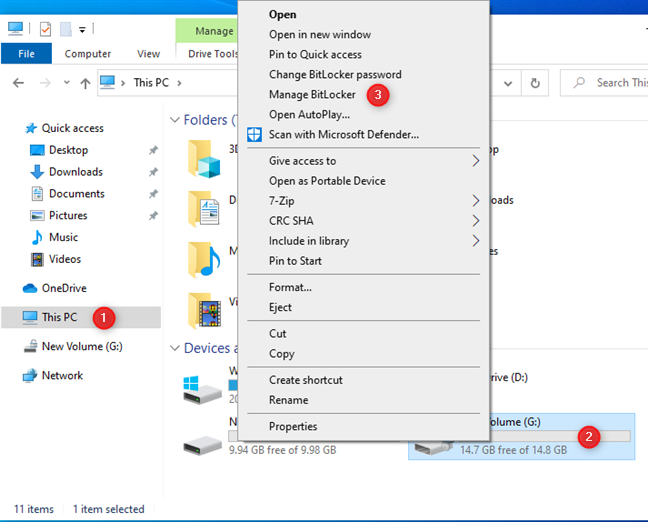
在右鍵單擊菜單中,轉到管理 BitLocker
BitLocker 驅動器加密窗口打開。在那裡,單擊或點擊要禁用 BitLocker 的可移動驅動器的“關閉 BitLocker”鏈接。
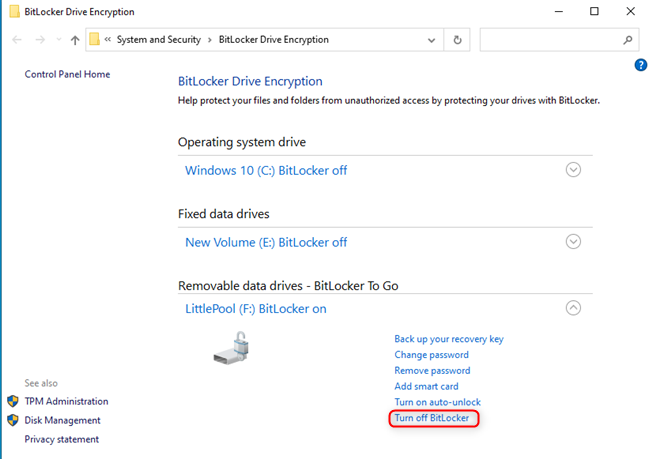
單擊或點擊關閉 BitLocker
系統會要求您確認是否要關閉 BitLocker,並告知您加密過程可能需要很長時間。單擊或點擊再次關閉 BitLocker。
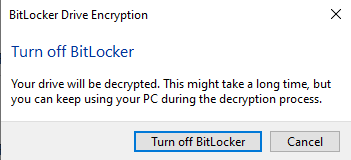
按關閉 BitLocker 按鈕
您會看到一個解密過程的進度條。完成後,會通知您解密已完成。按Close,從您的 USB 驅動器禁用BitLocker To Go 。您不再需要在每次要使用 BitLocker 密碼時輸入它。
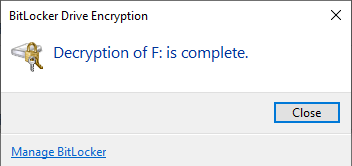
解密完成後,單擊或點擊關閉
如何在不知道密碼但擁有 BitLocker 恢復密鑰時禁用 BitLocker To Go
如果您不記得 USB 驅動器的 BitLocker 密碼,則如果沒有在驅動器首次加密時創建的 BitLocker 恢復密鑰,您將無法解鎖驅動器。如果您打印了它,請找到您打印的那張紙。如果您將其保存到文件中,請查找名稱為“BitLocker 恢復密鑰”的文本文件,後跟包含數字和字母的長代碼,如下面的屏幕截圖所示。

帶有 BitLocker 恢復密鑰的文件
打開它,它的內容類似於下面的截圖。請參閱您需要復制然後粘貼的恢復密鑰條目,以便您可以解鎖您的BitLocker To Go驅動器。恢復密鑰總是有 48 位數字。確保將它們全部複製。
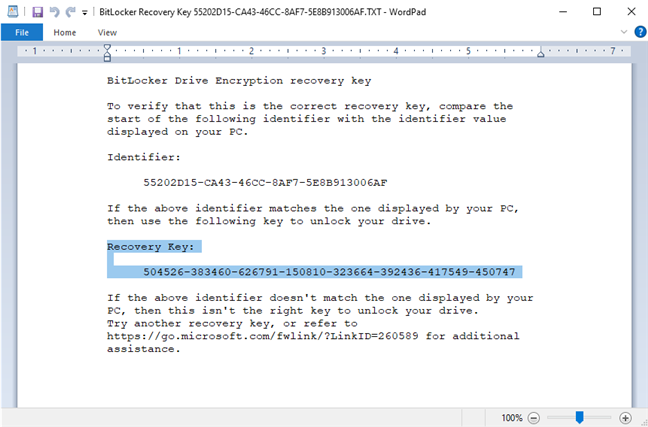
BitLocker 恢復密鑰
如果您決定將BitLocker To Go恢復密鑰保存到您的Microsoft 帳戶,請轉到account.microsoft.com/devices/recoverykey並使用您的 Microsoft 帳戶和密碼登錄。您會看到BitLocker 恢復密鑰列表,顯示的第一個是保存到您帳戶的最後一個恢復密鑰。要查看所有恢復密鑰,請單擊或點擊“顯示其他可用密鑰”。
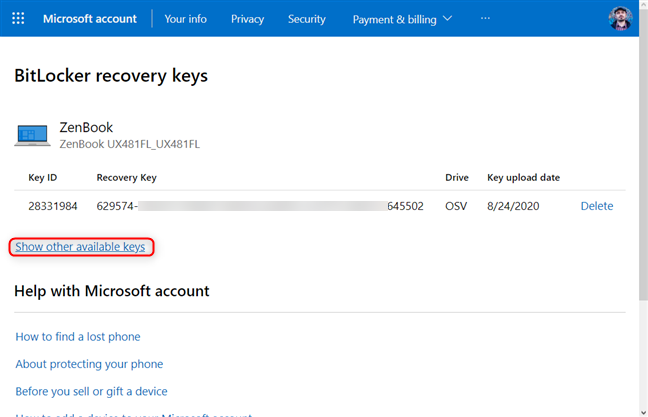
從您的 Microsoft 帳戶訪問所有 BitLocker 恢復密鑰
現在,您可以查看所有計算機和設備中的所有 BitLocker 恢復密鑰,以及它們上傳到您的 Microsoft 帳戶的日期。為了更容易找到正確的恢復密鑰,請記住Drive列顯示:
用於可移動驅動器卷的RDV,即 USB 驅動器和其他外部存儲設備
操作系統卷的OSV ,表示您加密的 C: 驅動器以保護 Windows 10 和存儲在該分區上的所有數據。當然,您內部硬盤上的其他分區將被描述為 OSV。
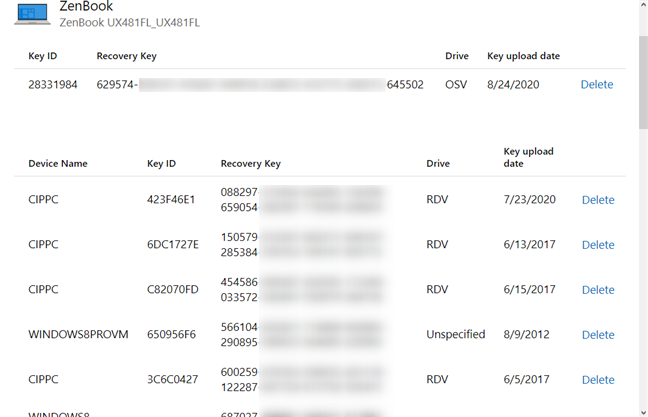
查找您的 BitLocker 恢復密鑰
找到 BitLocker 恢復密鑰後,將其複製到剪貼板(鍵盤上的CTRL + C)。然後,在加密驅動器的 BitLocker 解鎖對話框中,單擊或點擊更多選項。
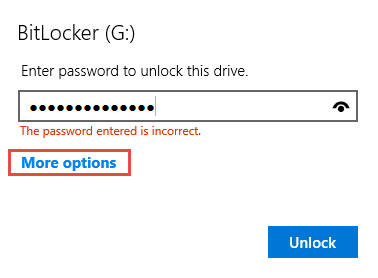
單擊或點擊更多選項以解鎖您的 BitLocker 驅動器
然後,選擇“輸入恢復密鑰”。
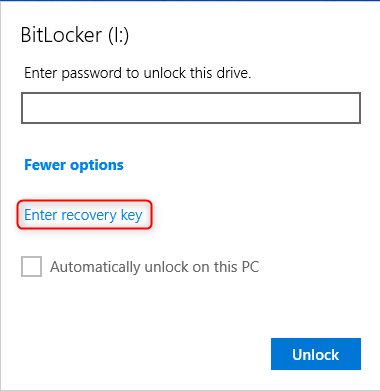
選擇輸入恢復密鑰
粘貼恢復密鑰,然後按解鎖。如果恢復密鑰不被接受,請使用您擁有的另一個密鑰,看看它是否有效。您可以根據需要嘗試多次,直到找到正確的恢復密鑰。
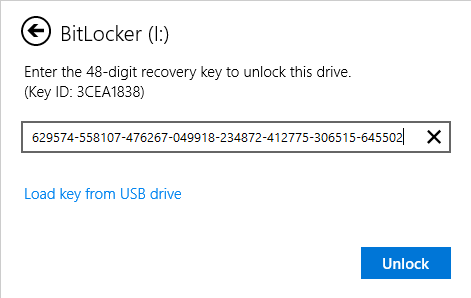
粘貼您的 BitLocker 恢復密鑰
輸入正確的恢復密鑰後,USB 驅動器將解鎖,您可以設置另一個密碼或完全關閉BitLocker To Go。為 USB 驅動器禁用BitLocker的一種方法是按照本教程上一部分中的說明進行操作。另一個涉及打開控制面板並轉到“系統和安全”,然後是“BitLocker 驅動器加密”。查找要停止BitLocker的 USB 可移動驅動器,然後單擊或點擊旁邊的“關閉 BitLocker”鏈接。
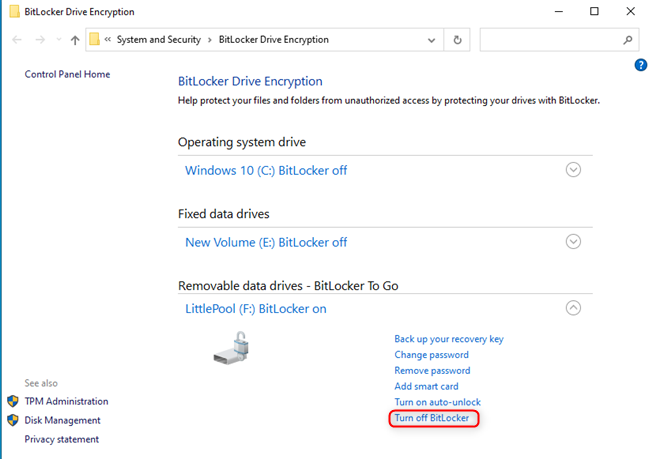
關閉可移動驅動器上的 BitLocker
單擊或點擊再次關閉 BitLocker,等待解密完成,然後按關閉。現在,USB 驅動器上禁用了BitLocker To Go,並且刪除了 BitLocker 密碼。您現在可以將其用作任何其他常規的未加密驅動器。
如何在不知道 BitLocker 密碼且沒有恢復密鑰時刪除 BitLocker To Go
最糟糕的情況是您不記得 BitLocker 密碼,並且您沒有用於解鎖 USB 驅動器的 BitLocker 恢復密鑰。在這種情況下,您無法訪問存儲在加密 USB 驅動器上的文件和文件夾。您可以恢復驅動器,但要對這些數據說“再見! ”。如果您同意,您可以通過格式化從該 USB 驅動器禁用 BitLocker。打開文件資源管理器,轉到這台電腦並右鍵單擊加密驅動器。在顯示的菜單中,選擇Format。

在右鍵菜單中,選擇格式
選擇您希望如何格式化 USB 驅動器,然後按開始。
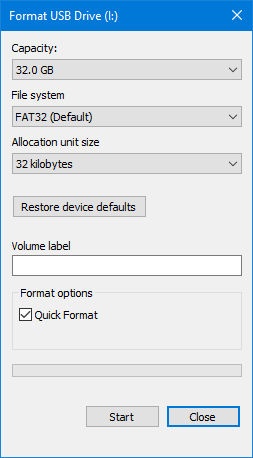
格式化加密的 USB 驅動器
您可能會看到一條警告,指出格式化將擦除磁盤上的所有數據。如果看到它,請按 OK,等待格式化繼續。完成後,單擊或點擊OK。
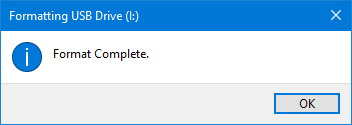
格式化完成
要了解有關格式化的更多信息,請閱讀:在 Windows 中格式化 SD 卡、USB 記憶棒或硬盤分區的 2 種方法。
您的 USB 驅動器不再使用 BitLocker 加密,並且當您將其插入計算機時,它不再要求輸入密碼。但是,存儲在其上的數據已經消失,無法恢復,即使使用Recuva等專用工具也不行。
您是否設法禁用 BitLocker To Go 並刪除 BitLocker 密碼?
我們希望您發現本指南很有用,並且您設法從 USB 驅動器中關閉了BitLocker To Go,這樣您就不再需要在每次將其插入計算機時輸入密碼。如果您在此過程中遇到問題,請隨時在下方發表評論,並與其他讀者和我們分享您的經驗。
什麼是華碩 AiProtection?它有什麼作用?如何在華碩路由器上啟用 AiProtection。如何評估和改進我的網絡安全。
如何使用 SmartThings Find 找到丟失的三星 Galaxy 設備。查看您將智能手機、平板電腦或智能手錶放錯地方的位置。
如何在 Windows 10 中調高或調低亮度,使用鍵盤、Windows 10 快速操作、設置應用等。
在 Windows 10 和 Windows 11 中進一步探索打開任務管理器的所有方法、快捷方式及其功能。
可用於打開 Windows Defender 防火牆的所有方式、快捷方式和命令,包括從 CMD。
了解如何在 Windows 10 和 Windows 11 中控制音量,使用快速和便捷的方法來調整筆記本電腦、平板電腦或 PC 的音量。
在 Windows 10 和 Windows 11 中打開 Windows 終端的所有方法,包括以管理員身份運行它。
如果您不再需要在三星手機上使用 Galaxy AI,您可以透過非常簡單的操作將其關閉。以下是關閉三星手機上 Galaxy AI 的說明。
如果您不需要在 Instagram 上使用任何 AI 角色,您也可以快速將其刪除。這是在 Instagram 上刪除 AI 角色的指南。
Excel 中的 delta 符號,又稱為三角形符號,在統計資料表中使用較多,用來表示增加或減少的數字,或根據使用者意願表示任何資料。
除了共享顯示所有工作表的 Google Sheets 檔案外,使用者還可以選擇共享 Google Sheets 資料區域或共享 Google Sheets 上的工作表。
基本上,在 iPhone 上刪除 eSIM 的操作也很簡單,我們可以遵循。以下是在 iPhone 上移除 eSIM 的說明。
除了在 iPhone 上將 Live Photos 儲存為影片之外,用戶還可以非常簡單地在 iPhone 上將 Live Photos 轉換為 Boomerang。
許多應用程式在您使用 FaceTime 時會自動啟用 SharePlay,這可能會導致您意外按錯按鈕並破壞正在進行的視訊通話。
當您啟用「點擊執行」時,該功能會運行並瞭解您點擊的文字或圖像,然後做出判斷以提供相關的上下文操作。
打開鍵盤背光會使鍵盤發光,這在光線不足的情況下操作時很有用,或者讓您的遊戲角落看起來更酷。以下有 4 種方法可以開啟筆記型電腦鍵盤燈供您選擇。
有許多方法可以在 Windows 10 上進入安全模式,以防您無法進入 Windows。若要在啟動電腦時進入安全模式 Windows 10,請參閱下方來自 WebTech360 的文章。
Grok AI 現在已擴展其 AI 照片產生器,將個人照片轉換為新的風格,例如使用著名動畫電影創建吉卜力工作室風格的照片。
Google One AI Premium 提供 1 個月的免費試用,用戶註冊即可體驗 Gemini Advanced 助理等多項升級功能。
從 iOS 18.4 開始,蘋果允許用戶決定是否在 Safari 中顯示最近的搜尋。
Windows 11 在截圖工具中整合了 Clipchamp 影片編輯器,以便用戶可以隨意編輯視頻,而無需使用其他應用程式。
漏斗圖通常描述不同階段如何合併為較小的輸出。這是在 PowerPoint 中建立漏斗圖的指南。




















